Kaip naudotis „Bitwarden Send“, kad galėtumėte bendrinti saugų tekstą ir failus
Slaptažodžiai Privatumas Saugumas Bitwardenas Herojus / / March 20, 2021
Paskutinį kartą atnaujinta

Jei esate „Bitwarden“ vartotojas arba ketinate juo tapti, jus sužavės nauja funkcija, pristatyta 2021 m. Kovo mėn. Paskambino Bitwarden Send, ši funkcija leidžia saugiai siųsti tekstą ir failus kitiems.
Šis jau ilgo funkcijų sąrašo papildymas yra tik dar viena priežastis naudoti šią nemokamą slaptažodžių tvarkyklės programą. Čia parodysime, kaip naudoti „Bitwarden Send“ iš bet kurio įrenginio, įskaitant tai, ką galėtumėte siųsti, ir jo pranašumus.
Ką galite bendrinti su „Bitwarden Send“
Nes „Bitwarden Send“ apsaugo jūsų tekstą ir failus, galite jį naudoti norėdami bendrinti daugelio rūšių daiktus. Galite bendrinti kliento ar kliento duomenis, privatų kodą ir teisinius verslo dokumentus. Taip pat galite naudoti tokiems dalykams kaip slaptažodžiai, finansinė informacija ar asmens tapatybės dokumentai su artimaisiais.
Bet kokia informacija, kurią norite saugiai nusiųsti kitam asmeniui, patenka į „Bitwarden Send“ sritį.
„Bitwarden Send“ funkcijos ir pranašumai
Kaip Bitwardenas teigia:
„Send“ pabrėžia geriausios dalijimosi neskelbtina informacija praktiką ir suteikia vartotojams galimybę prisiimti atsakomybę už savo duomenų apsaugą internete.
Atsižvelgdami į tai, naudokitės šiomis „Send“ privilegijomis:
- Žinokite, kad jūsų duomenys yra saugūs, naudojant visišką AES-256 bitų šifravimą.
- Nustatykite siuntimo galiojimo datą, ištrinimo datą ir prieigos apribojimą.
- Galite būti tikri, kad jūsų duomenys gaunami tam, kam juos siunčiate naudodami saugią nuorodą ir pasirinktinį slaptažodį.
- Siųskite tekstą ir failus gavėjui, nesvarbu, ar jis yra dabartinis „Bitwarden“ vartotojas, ar ne.
„Bitwarden Send“ gali pasiekti visi programos vartotojai per žiniatinklio, darbalaukio programos ir programos mobiliesiems. Vienintelis apribojimas šiuo metu yra tas, kad nemokamų sąskaitų savininkai gali siųsti tik tekstą. Jei esate „Premium“ naudotojas, galite siųsti ir tekstą, ir failus.
Dabar, kai žinote, ką galite siųsti ir tikėtis, kai tai darote, atėjo laikas sužinoti, kaip naudoti „Bitwarden Send“ savo įrenginiuose.
Naudokite „Bitwarden Send“ žiniatinklyje
Jei naudojate „Bitwarden“ svetainė, prieigą prie patogios slaptažodžių tvarkyklės galite pasiekti bet kuriame kompiuteryje. Tiesiog prisijunkite ir atlikite šiuos veiksmus, kad galėtumėte naudoti „Siųsti“.
- Spustelėkite Siųsti viršuje esančioje naršymo juostoje.
- Paspauskite Sukurti naują siuntimą mygtuką.
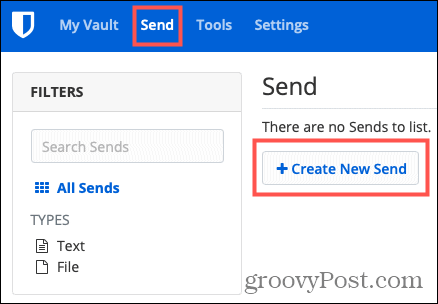
- Pridėti vardas apibūdinti Siųsti.
- Pasirinkite Failas arba Tekstas. Atminkite, kad failą gali siųsti tik „Premium“ vartotojai.
- Įveskite norimą siųsti informaciją į Tekstas laukelį arba įkelkite failą.
- Pasirinktinai pažymėkite laukelius Kai pasiekiate „Send“, pagal numatytuosius nustatymus slėpkite tekstą ir Nukopijuokite nuorodą, kad galėtumėte bendrinti šį siuntimą, į mano mainų sritį išsaugojus.
- Prieš paspausdami mygtuką Išsaugoti, peržiūrėkite papildomą Galimybės žemiau.
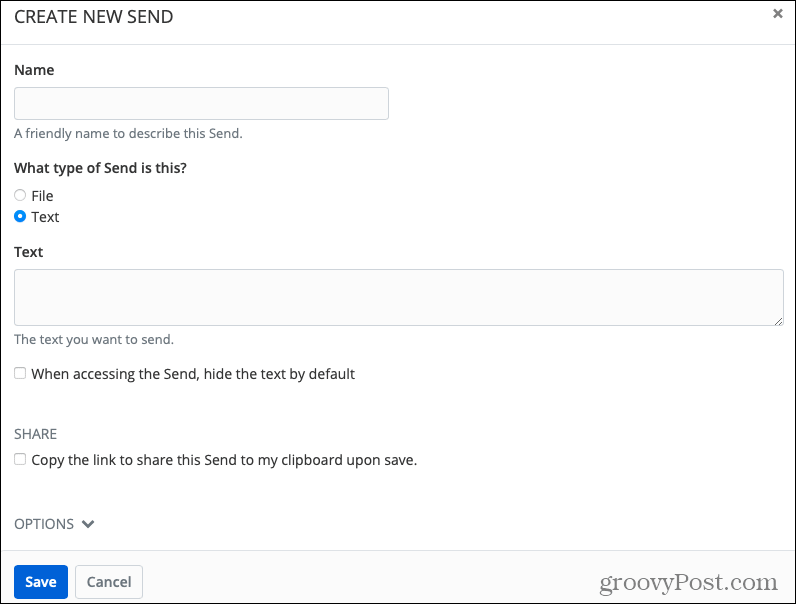
Papildomos siuntimo parinktys
Įvedę pagrindinę informaciją aukščiau, spustelėkite Galimybės rodyklę apačioje, kad pritaikytumėte šiuos papildomus elementus.
Ištrinimo data: Nustatykite, kad siuntimas būtų automatiškai ištrintas. Pasirinkite nuo valandos iki dienos ar mėnesio arba pasirinktinę datą ir laiką.
Galiojimo laikas: Nustatykite, kad prieiga prie Siuntimo pasibaigs tam tikram laikotarpiui. Turite panašius laikotarpius, kaip ir trynimo data, be pasirinktinės parinkties.
Didžiausias prieigos skaičius: Pasirinkite, kiek kartų galima pasiekti „Send“.
Slaptažodis: Sukurkite slaptažodį, reikalingą atidaryti „Send“.
Pastabos: Pridėkite privačių užrašų, kuriuos norite įtraukti į „Send“.
Išjunkite šį siuntimą, kad niekas negalėtų pasiekti it: jei reikia, pažymėkite šį laukelį.
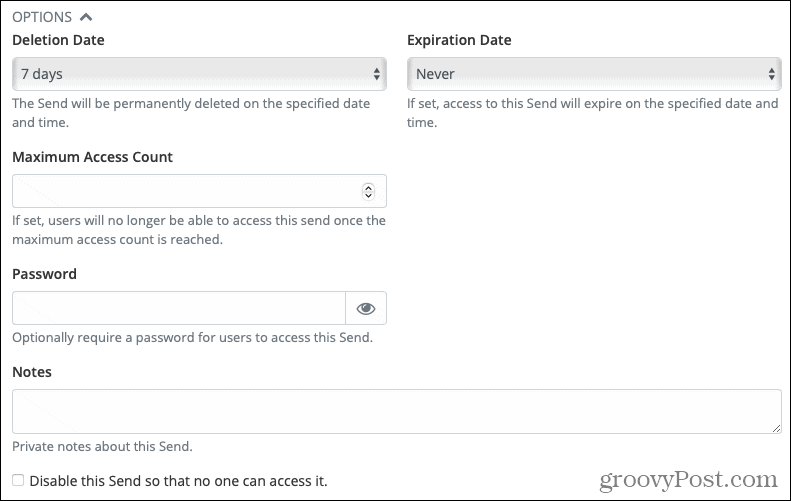
Pridėję bet kurią iš anksčiau nurodytų parinkčių ir pasirengę bendrinti tekstą ar failą, paspauskite Sutaupyti. Tada galite bendrinti nuorodą į „Siųsti“, kaip jums patinka. Įkelkite jį į teksto pranešimą, el. Laišką ar užrašą.
Jei nepažymėjote laukelio, kad nukopijuotumėte nuorodą į mainų sritį (aukščiau pateiktas 6 veiksmas), galite bet kada patraukti šią nuorodą. Spustelėkite Siųsti naršymo srityje užveskite žymeklį ant sąrašo Siųsti ir spustelėkite Galimybės rodomas mygtukas (krumpliaračio piktograma). Pasirinkite Kopijuoti siuntimo nuorodą iš išskleidžiamojo sąrašo.
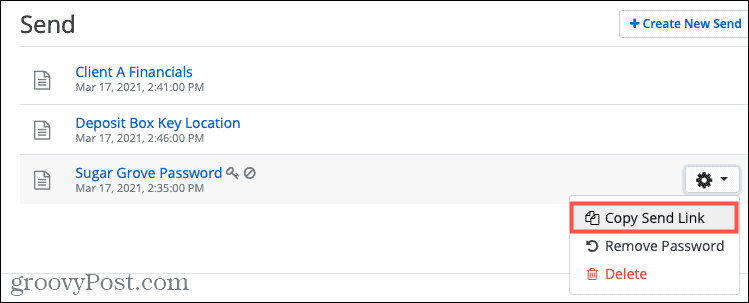
Naudokite „Bitwarden Send“ darbalaukio programoje
Siuntimo funkcija darbalaukio programoje veikia beveik identiškai, kaip ir svetainėje.
- Atidarykite „Bitwarden“ darbalaukio programą ir spustelėkite Siųsti mygtukas apatiniame kairiajame kampe. Jei nematote mygtuko Siųsti, atnaujinkite „Bitwarden“ versiją.
- Spustelėkite pliuso ženklas vidurio stulpelio, kuriame yra visi jūsų siuntimai, apačioje.
- Užpildykite informaciją dešinėje, kad galėtumėte siųsti. Vėlgi, čia pamatysite tuos pačius elementus kaip ir svetainėje, įskaitant papildomus Galimybės.
- Spustelėkite Sutaupyti mygtuką, esantį „Bitwarden“ lango apačioje, lygiai taip pat, kaip ir išsaugant naują slaptažodžio kortelę.

Jei nepavyko pažymėti laukelio, kad nukopijuotumėte nuorodą į mainų sritį, tą nuorodą galite lengvai gauti. Spustelėkite Siųsti, iš savo sąrašo pasirinkite norimą siųsti ir dešinėje eikite į Siųsti nuorodą nukopijuoti URL.
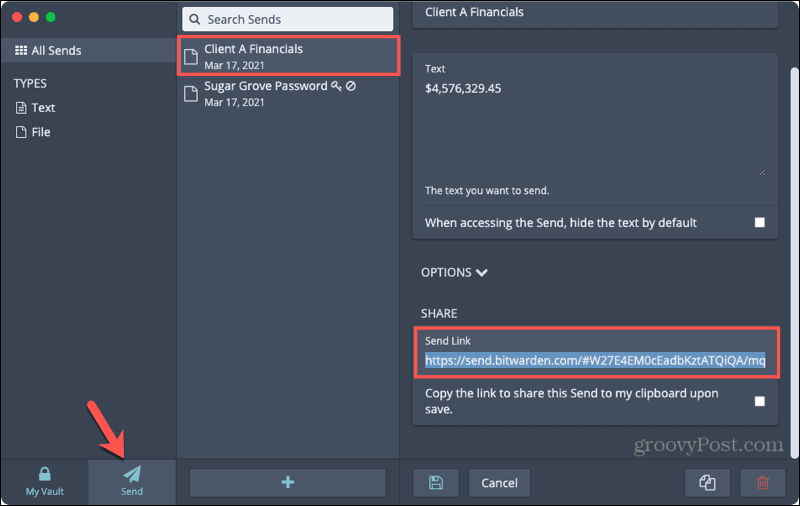
Mobiliojoje programoje naudokite „Bitwarden Send“
Norėdami greitai ir lengvai bendrinti „Send“, galite naudoti „Bitwarden“ programą mobiliesiems. Ir jūs atspėjote, parinktys yra tokios pačios kaip svetainėje ir darbalaukio programoje.
- Atidarykite „Bitwarden“ programą ir palieskite Siųsti apačioje kairėje. Jei nematote mygtuko Siųsti, atnaujinkite „Bitwarden“ versiją.
- Palieskite pliuso ženklas viršuje.
- Užpildykite „Send“ informaciją ir nepamirškite išplėsti papildomo Galimybės.
- Palieskite Sutaupyti mygtuką viršuje, kai baigsite.
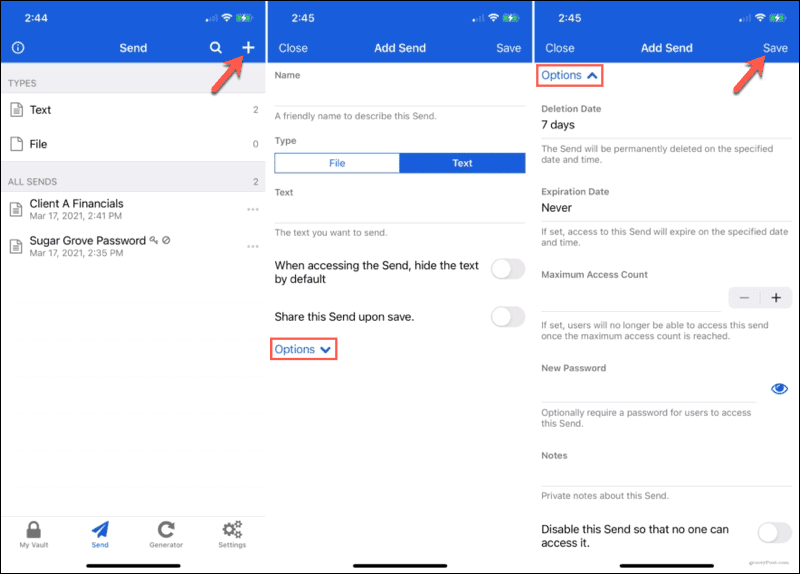
Jei išsaugoję neįjungėte jungiklio, kad galėtumėte bendrinti „Send“, vis tiek galite nukopijuoti nuorodą. Palieskite Siųsti ir šalia norimo siųsti į sąrašą palieskite tris taškus dešinėje. Pasirinkite Nukopijuoti nuorodą. Taip pat galite pasirinkti Bendrinti nuorodą norėdami bendrinti su numatytosiomis parinktimis.
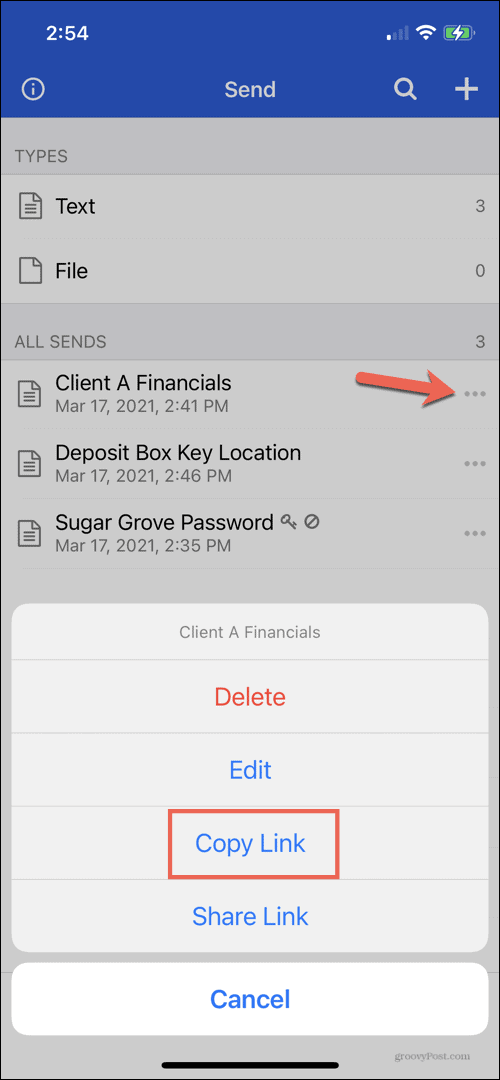
Perženkite slaptažodžius, bendrinkite tekstą ir failus naudodami „Bitwarden Send“
„Bitwarden Send“ yra puiki funkcija, kuri gali būti gana patogi. Jūs žinote, kad jūsų tekstas ar failas bus saugūs, turite lanksčias galimybes tuo įsitikinti ir galite bendrinti savo daiktą su tais, kurie tai daro arba nenaudokite Bitwarden.
Susijęs:Kaip perkelti slaptažodžius iš „LastPass“ į „Bitwarden“.
Kaip išvalyti „Google Chrome“ talpyklą, slapukus ir naršymo istoriją
„Chrome“ puikiai saugo jūsų naršymo istoriją, talpyklą ir slapukus, kad optimizuotų jūsų naršyklės našumą internete. Jos kaip ...
Kainų suderinimas parduotuvėje: kaip gauti kainas internete, kai apsiperkate parduotuvėje
Pirkimas parduotuvėje nereiškia, kad turite mokėti didesnes kainas. Dėl kainų atitikimo garantijų galite gauti nuolaidas internetu apsipirkdami ...
Kaip padovanoti „Disney Plus“ prenumeratą naudojant skaitmeninę dovanų kortelę
Jei mėgavotės „Disney Plus“ ir norite juo pasidalinti su kitais, štai kaip nusipirkti „Disney + Dovanų“ prenumeratą ...
„Dokumentų„ Google “dokumentuose, skaičiuoklėse ir skaidrėse bendrinimo vadovas
Galite lengvai bendradarbiauti su „Google“ internetinėmis programomis. Čia yra jūsų bendrinimo „Google“ dokumentuose, Skaičiuoklėse ir Skaidrėse vadovas, turintis leidimus ...
